- Обновление программного обеспечения на смартфонах от LG
- Как обновить Android на смартфонах LG?
- Как обновить программное обеспечение (прошивку) на телефоне LG
- Пошаговая инструкция по обновлению версии Android для смартфонов LG
- Обновление через программу LG Mobile Support Tool
- Как обновить ПО при помощи LG BRIDGE
- Видео: Как обновить версию Android – инструкция для смартфонов планшетов
- Распространенные ошибки и способы устранения проблемы
- Недостаточно памяти устройства
Обновление программного обеспечения на смартфонах от LG
Зачастую при выборе нового мобильного устройства потребитель обращает внимание не только на технические параметры, но и на программную составляющую. Периодически разработчики компании-производителя выпускают свежие версии прошивок, которые могут принести новые функциональные возможности, улучшение производительности железа или же новую версию операционной системы. Сегодня мы и распишем как прошить LG смартфоны и планшеты официальными методами.
Обновление смартфона «по воздуху»
Самым простым и быстрым способом обновить LG является так называемый метод апдейта «по воздуху», именуемый как FOTA в случае со смартфонами от LG. Обычно оповещения о доступности нового обновления приходят при включенном соединении с интернетом после того, как девайс автоматически проведет соответствующий анализ. При получении такого оповещения, все что вам нужно это развернуть шторку уведомлений и нажать по соответствующему сообщению. Также можно выполнить проверку самостоятельно следуя по пути Настройки – О телефоне – Обновление ПО (в некоторых Update Center – Software Update) – Проверить обновление. Если обновление имеется, то на экране появится соответствующее окно где необходимо нажать на «Установить сейчас» (Install Now). Стоит обратить Ваше внимание на то, что заряд батареи смартфона должен быть не ниже 50%, а лучше и вовсе полностью заряженным.
Обновление через программу LG Mobile Support Tool
Бывает такое, что разработчик по неизвестной причине не выпустил очередное обновление «по воздуху», но сайте компании оно имеется. Упомянутая выше программка как раз для таких случаев. Появилась она довольно давно и не предлагает такого количества возможностей, как более свежие собратья. Однако «старушка» все еще работоспособна и часто приходит в помощь владельцам смартфонов от LG. Подключаем аппарат к компьютеру с установленным Mobile Support Tool, после чего программа распознает Ваше устройство и запустит проверку на наличие доступного обновления ПО. Если апдейт доступен, то жмем по кнопке «Начать обновление». Могут появится запросы на подтверждение, на что отвечаем «Далее», «Приступить», «Начать» и так далее, при этом внимательно читая выводимый текст на экране монитора. По окончанию установки появится соответствующая надпись про окончание процесса и кнопка «Выход» или «Готово». После этого можем отсоединять мобильное устройство от ПК и пользоваться им.
Обновление через LG PC Suite
Программа PC Suite, или как ее еще называют PC Sync, обладает более богатым набором взаимодействия со смартфонами от южнокорейской компании, чем Support Tool и также позволяет обновить программное обеспечение мобильного устройства LG. Подключаем аппарат к ПК и жмем кнопку «Подключить» в верхнем левом углу окошка программки. После того, как устройство определится будет выведена информация о телефоне в том числе и сведения об установленном программном обеспечении. Проверить наличие свежей версии ПО можно нажав по кнопке «Проверка обновлений» или же жмем по вкладе «Мобильное устройство», а далее по «Обновление ПО мобильного устройства». Процесс установки апдейта не требует каких-либо профессиональных навыков, потому внимательно читаем что написано и делаем необходимый выбор действия.
Обновление через программу LG Bridge
Как и предыдущее фирменное программное обеспечение для синхронизации данных смартфона с компьютером, Bridge предлагает практически такой же набор функциональных возможностей, но отличительной чертой является наличие приложения LG AirDrive (для удаленного доступа к файлам телефона) и более понятным и простым интерфейсом. Данная программа вышла в прошлом году и по большей части предназначена для предыдущего флагманского устройства G4, однако согласно информации от производителя, утилита может быть использована в паре со всеми мобильными девайсами 2015 года и старше. Для установки апдейта нужно подключить смартфон к персональному компьютеру, в программе перейти на вкладку «Обновление ПО» и нажать по кнопке «Обновление ПО». Далее следуем подсказкам от разработчиков.
Источник
Как обновить Android на смартфонах LG?
Наверняка каждый владелец смартфона LG задавался таким вопросом. Однако все весьма просто.
- Нажмите клавишу меню смартфона и зайдите в меню настроек.
- Пролистайте список в самый низ списка, нажав на пункт “О телефоне”.
- В диалоговом меню нажмите проверить обновления. ВНИМАНИЕ! Убедитесь, что на смартфоне есть доступ к интернету с помощью wi-fi (предпочтительно), либо через сеть оператора.
- При наличии обновления смартфон уведомит вас о его размере и исправлениях в ПО. Выбираем способ загрузки, опять таки будьте внимательны, при загрузке через сеть оператора, в зависимости от вашего тарифного плана, загрузка обновления может быть весьма накладным. Перед загрузку уточните данную информацию у вашего оператора.
- Нажимаем загрузить, затем жмем установить сейчас. Смартфон начнет процесс установки, выключится и затем через некоторое время снова включится с уже обновленным Android.
Ещё одним простым способом обновления смартфонов LG существует с помощью LG PC Suite. Эта программа позволит также сохранить всю важную информацию в случае проблем со смартфоном и окажет неоценимую помощь в переносе музыки, фотографий, контактов на новый android смартфон LG.
В целом процедура не сложная, разобраться не составит труда. Что же нам даст обновление?
- Смартфон с актуальной версией ПО работает стабильнее, а заряд аккумулятора расходуется эффективнее.
- Возможны исправления различных программных проблем, таких как: проблемы с качеством приема и передачи звука, улучшение качества съемки камеры.
- Вместе с обновлением ПО обновляется и версия операционной системы Android. Перед вами открываются новые функции и новые программы.
В большинстве случаев смартфон может неплохо работать и без обновлений, но лучшим вариантом станет проверка обновления сразу после покупки, ведь самые критические проблемы обнаруживаются через некоторое время после поступления смартфона LG в продажу. Актуальная версия Android позволяет также исправить различные проблемы с совместимостью в играх и приложениях.
6 thoughts on “ Как обновить Android на смартфонах LG? ”
LG p920 как обновить на версию выше 2,3,5 официальной прошивки же нет. А данный андроид уже не поддерживается производителями ПО
У меня Андроид 6.0, куплен телефон ва месяца назад и постоянно предлагает обновление,но стакими предупреждениями, что ответственности за потерянные функции они не несут, я боюсь даже обновляться пока все работает.
мой тел выдает что с моими настройками обновить ПО невозможно что делать?
А у меня вообще этой стороки(обновление ПО) нету что делать?подскажите пожалуйста
у нас телефон LG-SU760, android 2.2.2, baseband version: l6260_MODEM_SIC_01.1042.00, LG version: LGSU760-V10g-AUG-13-2011.
ПРи попытке обновить софт ,аппарат, проверив с сервером, говорит, что это последня версия обновления (This is the latest version..) .
Данное ПО телефона не позволяет в гугл плай найти вайбер, и многое другое интересное.
как быть? подскажите.
У меня при наличии sim — карты LG l5 выключается и больше не включается. Почему?(работает только при зарядке)
Источник
Как обновить программное обеспечение (прошивку) на телефоне LG
Зачастую при выборе нового мобильного устройства потребитель обращает внимание не только на технические параметры, но и на программную составляющую. Периодически разработчики компании-производителя выпускают свежие версии прошивок, которые могут принести новые функциональные возможности, улучшение производительности железа или же новую версию операционной системы.
Сегодня мы с вами рассмотрим, как прошить LG смартфоны и планшеты официальными методами.
Пошаговая инструкция по обновлению версии Android для смартфонов LG
Для того, чтобы обновить версию Android на смартфонах и планшетах LG выполняем следующие действия:
- Откройте настройки вашего телефона и прокрутите вниз до «Система»
- Нажмите в центре обновлений, а затем нажмите «Обновление программ»
- Вам либо будет предложено обновление, либо вы можете нажать «Проверить сейчас», чтобы выполнить проверку.
- Если доступно обновление, вам будет предложено загрузить его.
- Если вы нажмете «позже», вы можете вернуться к экрану обновления и начать процесс, когда это будет удобно.
- Обновление уже может быть частично установлено — вам будет предложено перезагрузить компьютер, чтобы завершить процесс обновления.
К сожалению, большую часть времени, когда вы проверяете наличие обновлений, для вас там ничего не будет. Однако, если вы начинаете слышать о том, что другие телефоны LG получают обновление, и оно еще не было отправлено вам, вы можете выполнить следующие действия, чтобы проверить наличие обновления вручную. Если вам повезет, у вас будет свежее программное обеспечение, ожидающее загрузки!
Обновление через программу LG Mobile Support Tool
Бывает такое, что разработчик по неизвестной причине не выпустил очередное обновление «по воздуху», но сайте компании оно имеется. Упомянутая выше программка как раз для таких случаев. Появилась она довольно давно и не предлагает такого количества возможностей, как более свежие собратья. Однако «старушка» все еще работоспособна и часто приходит в помощь владельцам смартфонов от LG. Подключаем аппарат к компьютеру с установленным Mobile Support Tool, после чего программа распознает Ваше устройство и запустит проверку на наличие доступного обновления ПО. Если апдейт доступен, то жмем по кнопке «Начать обновление». Могут появится запросы на подтверждение, на что отвечаем «Далее», «Приступить», «Начать» и так далее, при этом внимательно читая выводимый текст на экране монитора. По окончанию установки появится соответствующая надпись про окончание процесса и кнопка «Выход» или «Готово». После этого можем отсоединять мобильное устройство от ПК и пользоваться им.
Как обновить ПО при помощи LG BRIDGE
LG Bridge — это приложение для ПК, разработанное для синхронизации техники LG (смартфонов и планшетов) для удобного управления мультимедиа контентом и другими приложениями.
Если у вас ранние модели мобильных устройств, вам может понадобиться приложение PC Suite, нажмите сюда для более подробной информации о данном приложении.
С помощью LG Bridge можно обновить ПО вашего мобильного устройства через USB-соединение (если доступна новая версия ПО).
Обратите внимание: Не все мобильные устройства поддерживают обновление ПО.
- Подсоедините ваше мобильное устройство к компьютеру, используя USB-кабель.
- На вашем мобильном устройстве выберите USB подключение в окне оповещений
- Выберите Медиаустройство (MTP) , если оно не выбрано автоматически. Медиаустройство (MTP) должно быть выбрано, до того как LG Bridge распознает подключенное устройство.
- Откройте LG Bridge на вашем ПК и на вкладке Обновление ПО выберите Обновление ПО, чтобы проверить наличие обновлений для вашей модели.
- Если новая версия ПО доступна, выберите Да, чтобы обновить ПО вашего мобильного устройства.
- С помощью функции LG Backup вы можете создать на своем ПК резервный архив следующих данных вашего мобильного устройства: главный экран, личные данные, медиаданные, приложения и настройки.
- Обратите внимание: Не все мобильные устройства поддерживают данную функцию. Резервные копии мобильных устройств могут быть считаны (воспроизведены) только с мобильного устройства, не с ПК (например, копии списка контактов).
- Разблокируйте ваше мобильное устройство и подсоедините к ПК с помощью кабеля USB (можно воспользоваться кабелем от зарядки). После подключения вы можете увидеть окно выбора типа подключения, выберите Медиаустройство (MTP) или Передачу файлов.
- На вашем ПК откройте приложение LG Bridge и выберите LG Backup.
- Создание резервной копии
- Выберите Резервное копирование, затем отметьте
те данные, которые собираетесь сохранить на ПК.
- Нажмите Начало, чтобы создать резервную копию.
- Восстановление
- Нажмите Восстановление, затем выберите необходимую резервную копию.
- Выберите Далее, затем отметьте
все виды данных, которые вы хотите восстановить на своем мобильном устройстве.
- Выберите Далее, чтобы восстановить свое мобильное устройство по резервной копии. После завершения восстановления мобильное устройство автоматически перезагрузится, нажмите OK для завершения восстановления.
Видео: Как обновить версию Android – инструкция для смартфонов планшетов
Распространенные ошибки и способы устранения проблемы
Давайте разберемся о распространенных ошибок из-за которых у вас может не получиться установить обновление Android на телефоне LG
Недостаточно памяти устройства
Из-за изменений в ОС Lollipop вам потребуется достаточно зарезервированной памяти для обновления программного обеспечения. Если у вас недостаточно пользовательской памяти, появится всплывающее окно «Недостаточно памяти», пока вы не освободите достаточно памяти. Удаление неиспользуемых приложений и очистка видео или фотографий могут помочь освободить память устройства. Если вы отклоните уведомление и не освободите место через 24 часа, сообщение перед обновлением будет появляться снова, пока вы не освободите память, необходимую для выполнения обновления программного обеспечения.
Источник



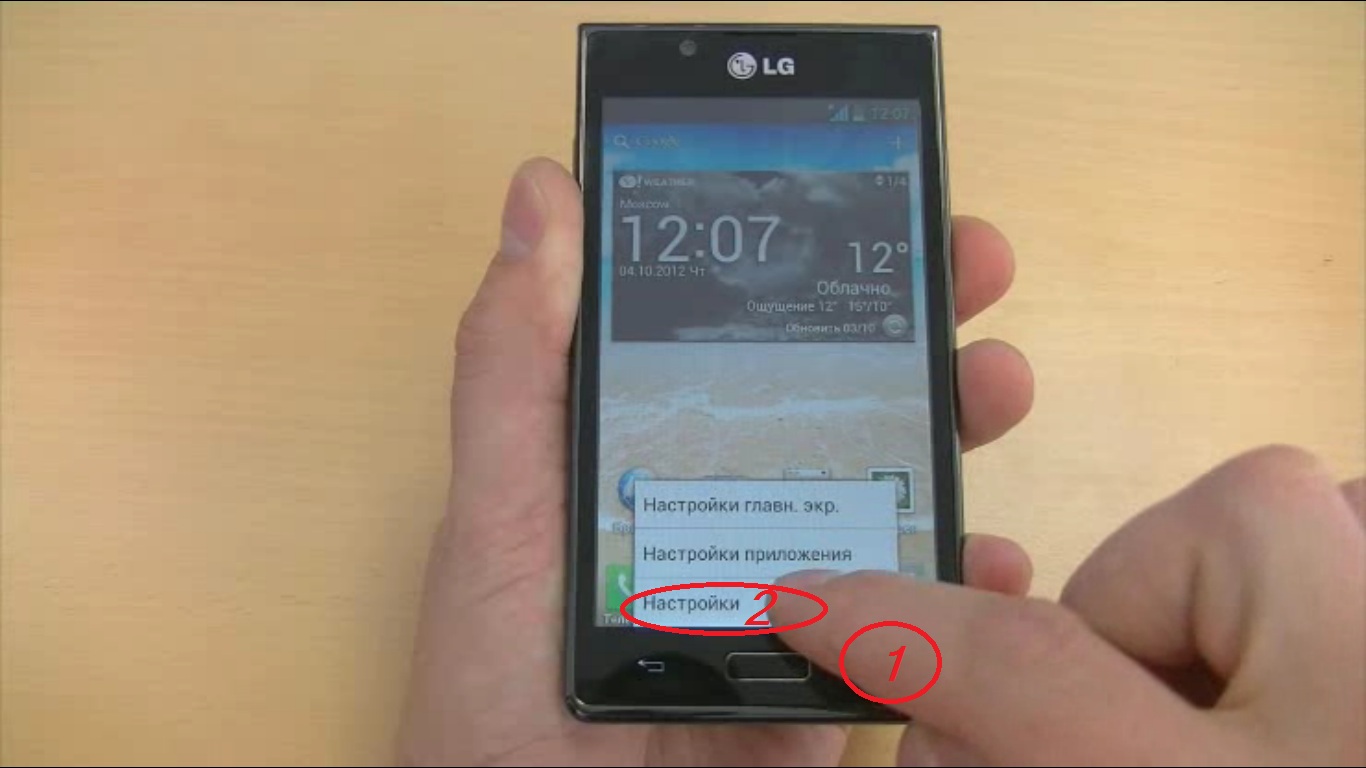

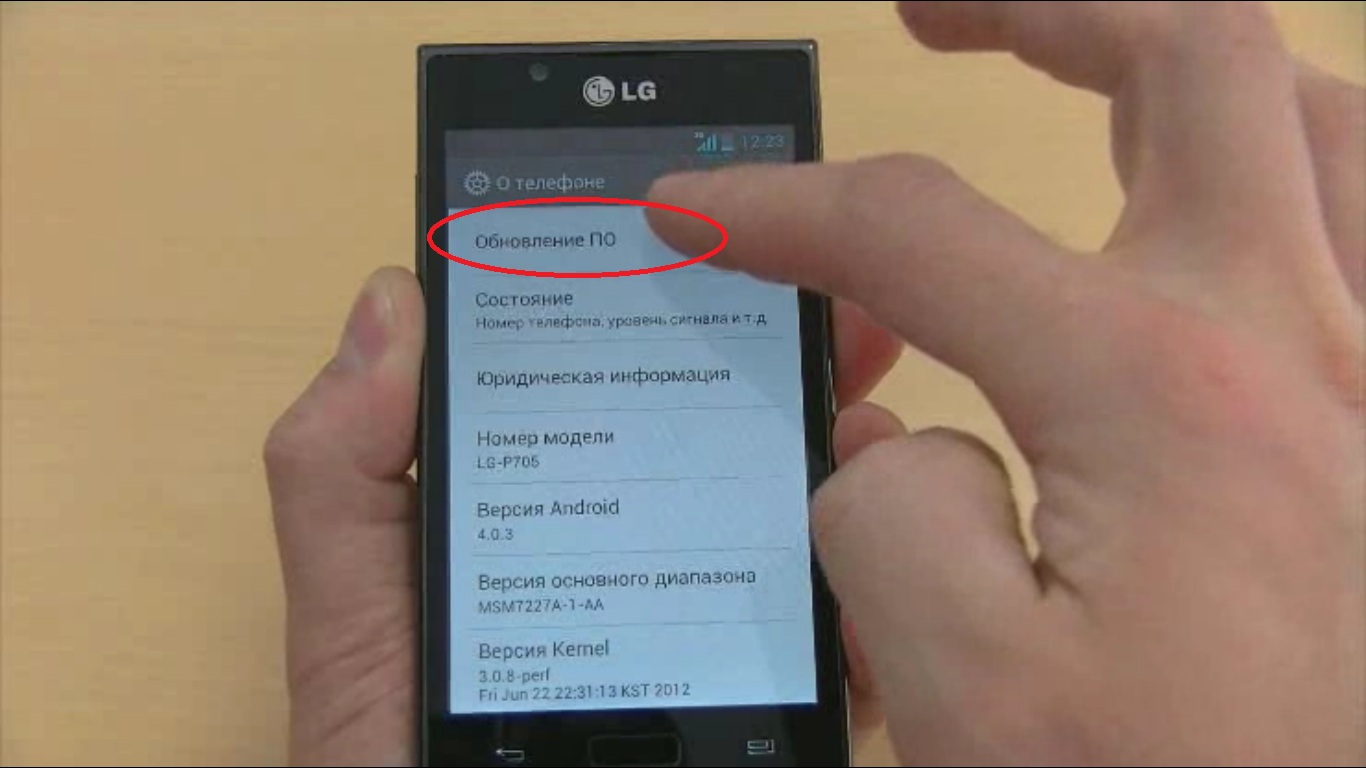
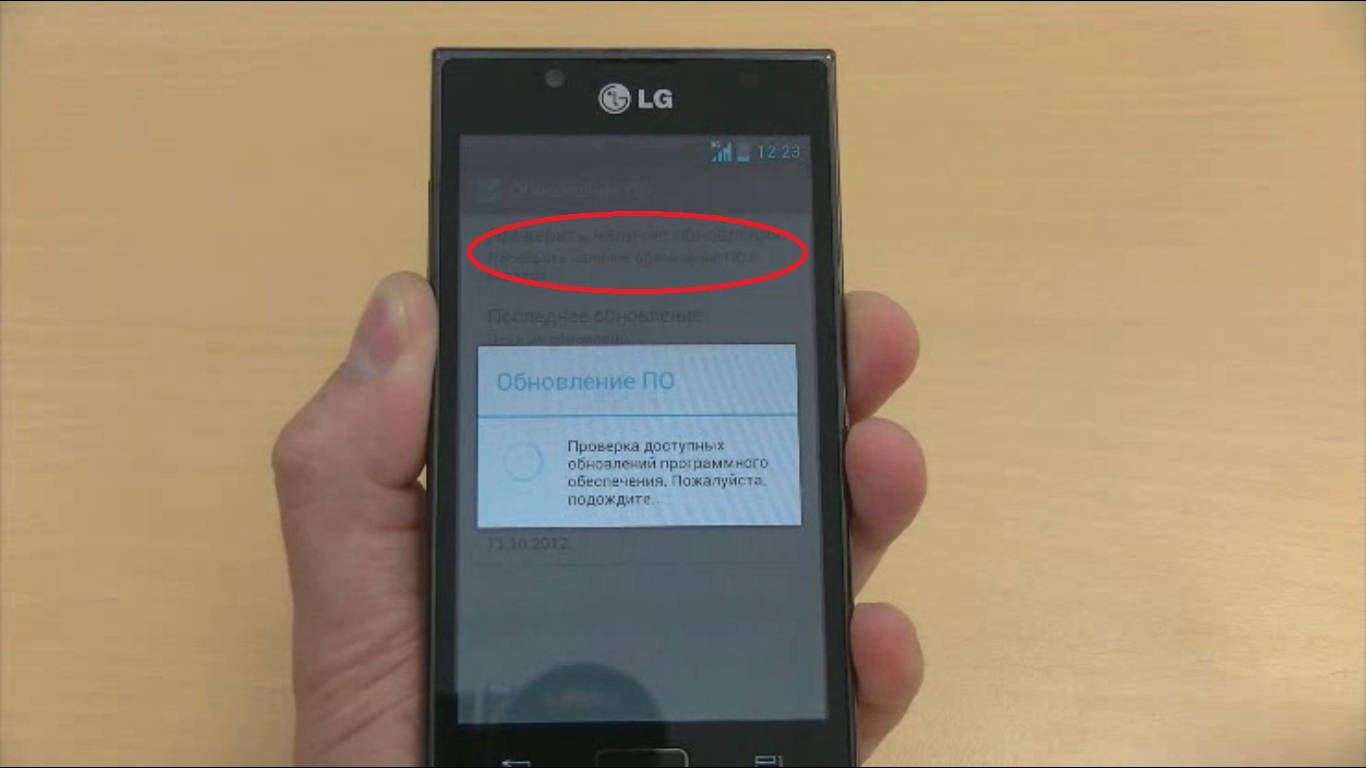
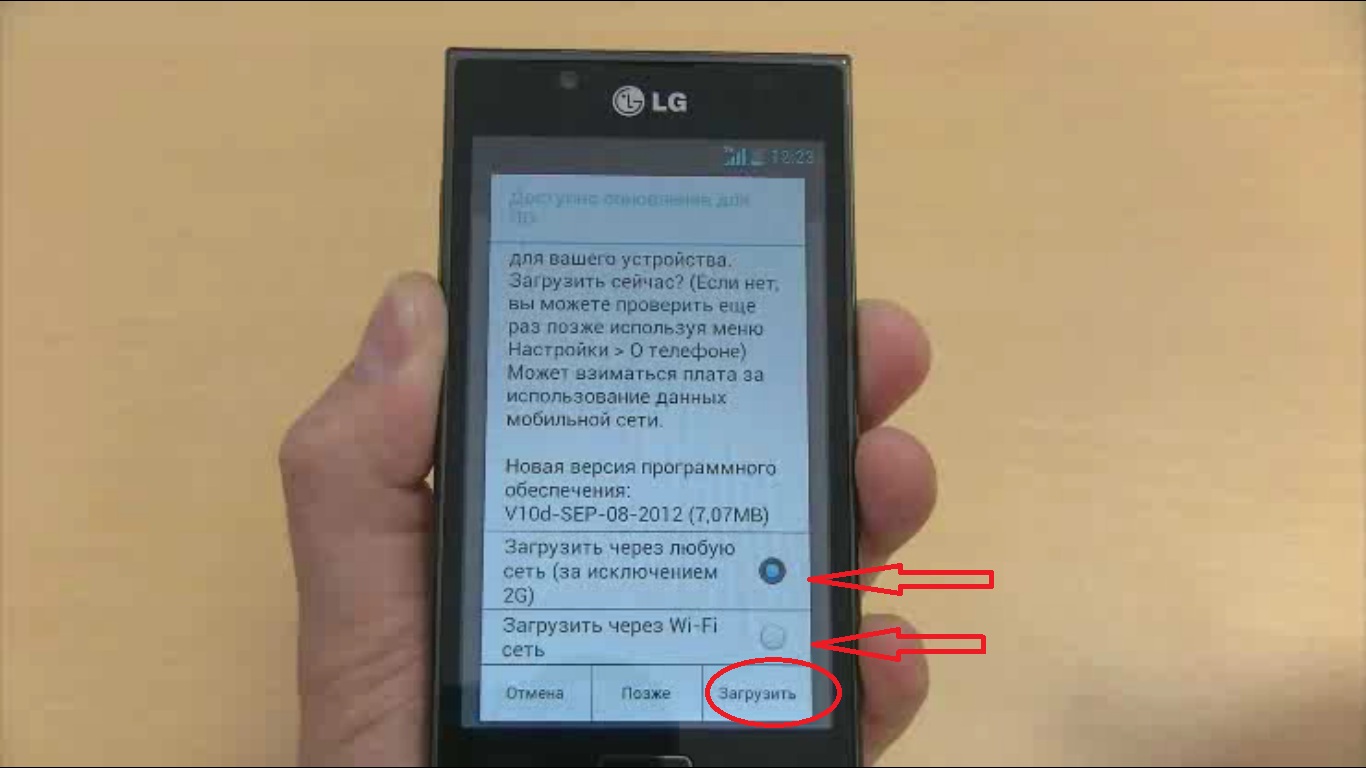
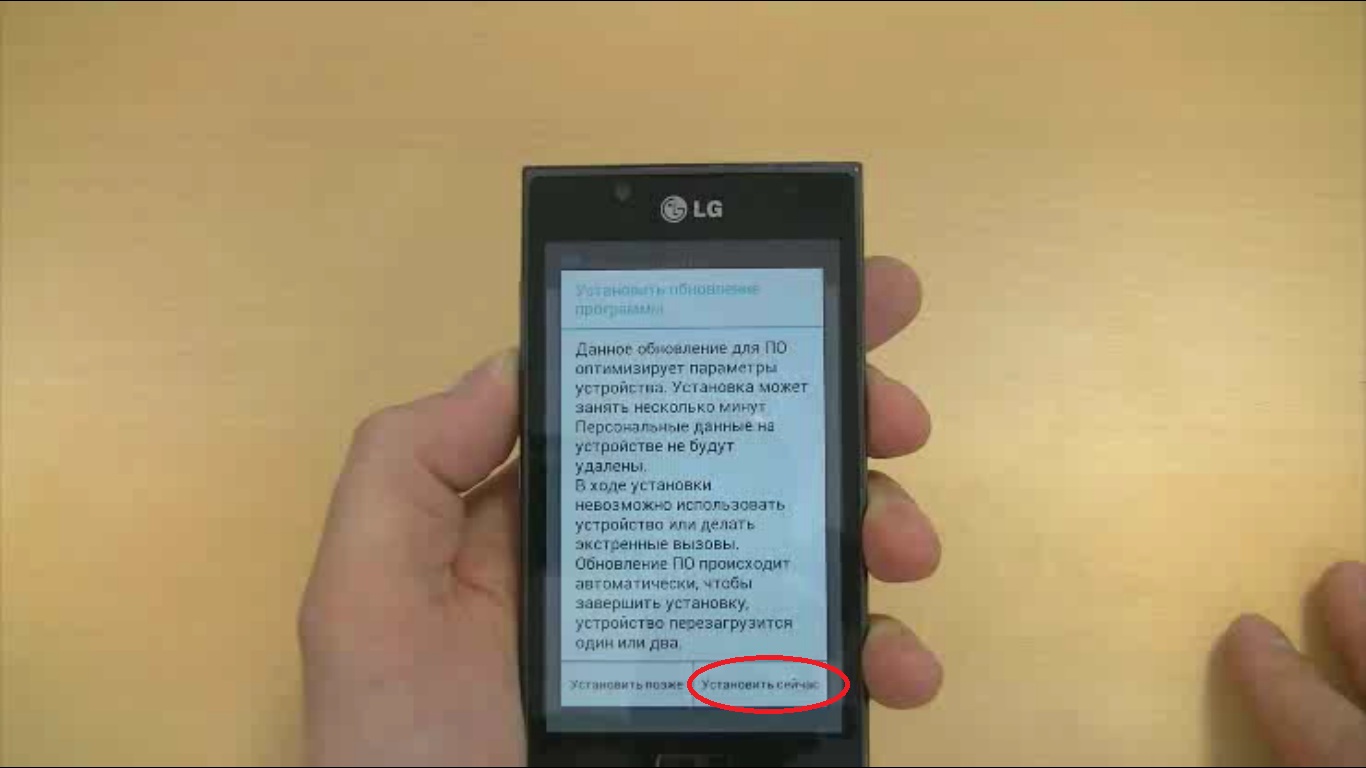








 те данные, которые собираетесь сохранить на ПК.
те данные, которые собираетесь сохранить на ПК. 

 все виды данных, которые вы хотите восстановить на своем мобильном устройстве.
все виды данных, которые вы хотите восстановить на своем мобильном устройстве. 



